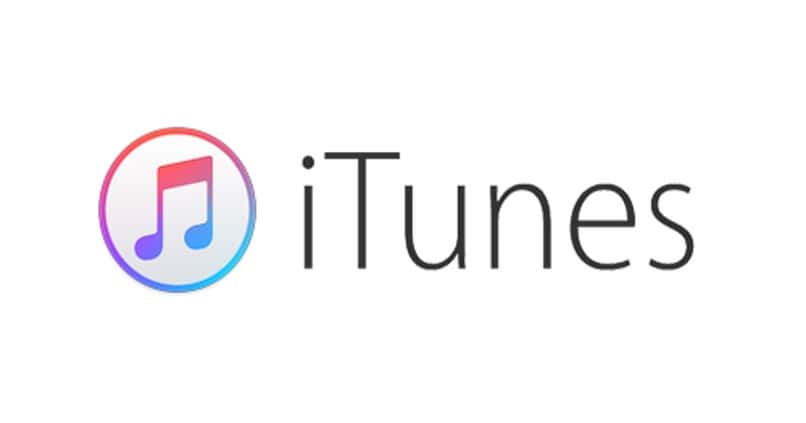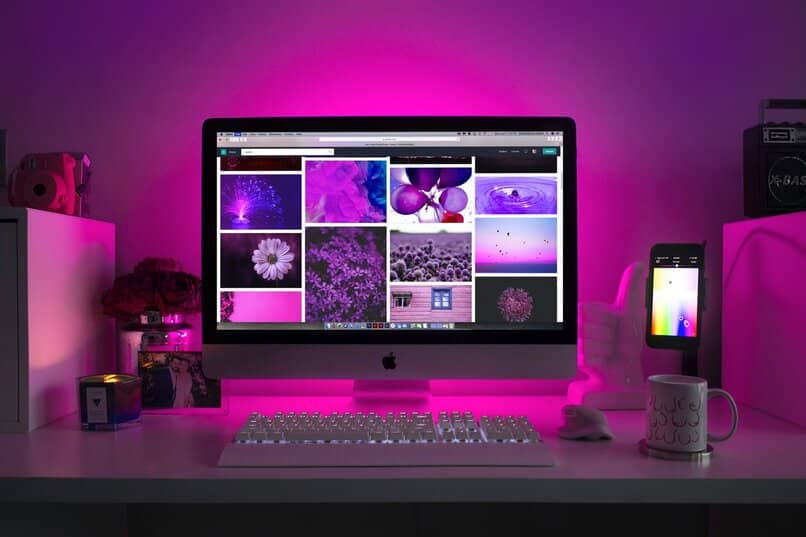إذا كان لديك هاتف Android واستخدمت iPhone من قبل ، فلا داعي للقلق بشأن فقد الموسيقى التي حفظتها في iTunes. سنعلم اليوم كيف يمكنك نقل الموسيقى التي قمت بحفظها على جهاز iPhone الخاص بك إلى أي جهاز يعمل بنظام Android. تذكر أنه يمكنك نقل المزيد من الأشياء من Apple إلى جهاز الكمبيوتر الخاص بك .
أين يوجد مجلد موسيقى iTunes على جهاز الكمبيوتر؟
قد يختلف المكان الذي يمكننا العثور فيه على مجلد موسيقى iTunes ، حيث لا يحتفظ الجميع بمجلد موسيقى iTunes في نفس المكان. ومع ذلك ، إذا حددت الإعدادات القياسية عند تنزيل تطبيق Apple ، فستجد على الأرجح مجلد iTunes في دليل الموسيقى بجهاز الكمبيوتر .
في حالة عدم وجود المجلد ، يمكنك فتح مستكشف الملفات وكتابة كلمة iTunes في محرك البحث حتى يبدأ Windows في البحث عن جميع الملفات الموجودة على جهاز الكمبيوتر الخاص بك بهذا الاسم. بهذه الطريقة ستجد مجلد iTunes دون أن تفشل.
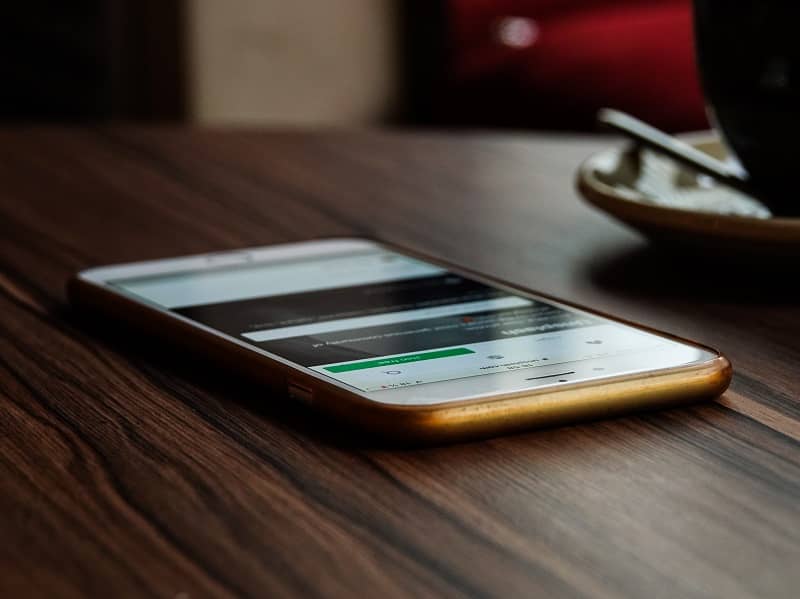
كيف أنقل الأغاني من iTunes إلى Android باستخدام جهاز الكمبيوتر الخاص بي؟
داخل مجلد iTunes الذي حددناه سابقًا ، أدخل وابحث عن قسم iTunes Media وابحث عن قسم الموسيقى. يوجد في هذا القسم كل الموسيقى التي حصلنا عليها من خلال iTunes. يمكنك أيضًا إصلاح الأغاني الرمادية .
بعد إعداد مجلد iTunes Music ، فإن الشيء التالي الذي يتعين علينا القيام به هو البحث عن كابل USB لجهاز Android الجديد الذي سنضع الموسيقى عليه. نقوم بتوصيله بجهاز الكمبيوتر الخاص بنا ، ونفتح المجلد الذي يحتوي على جميع الملفات الموجودة على الهاتف ونبحث عن مجلد الموسيقى على الهاتف.
الآن بعد أن أصبح لدينا مجلد الموسيقى على الهاتف مفتوحًا ، نبحث عن مجلد iTunes Music وحدد جميع الملفات الموجودة داخل المجلد واسحبها إلى مجلد موسيقى Android. سيتعين علينا انتظار مرور الملفات قبل أن نتمكن من فعل أي شيء آخر ، لأن هذا قد يعيق عملية نقل الموسيقى.
أيضًا ، إذا كنت ترغب في ذلك ، يمكنك إنشاء مجلد على سطح المكتب الخاص بك وسحب جميع موسيقى iTunes التي تريد نقلها إلى جهاز Android المحمول الخاص بك . وبمجرد أن يصبح كل شيء هناك ، ما عليك سوى قص المجلد الموجود على سطح المكتب ولصقه في مجلد الموسيقى بهاتفك.
يمكنك تخصيص مجلد الموسيقى الجديد الذي تم إنشاؤه من سطح المكتب أو من قسم الهاتف. كل ما عليك فعله هو تغيير الاسم حتى تعرف الأغاني التي استردتها من iTunes.
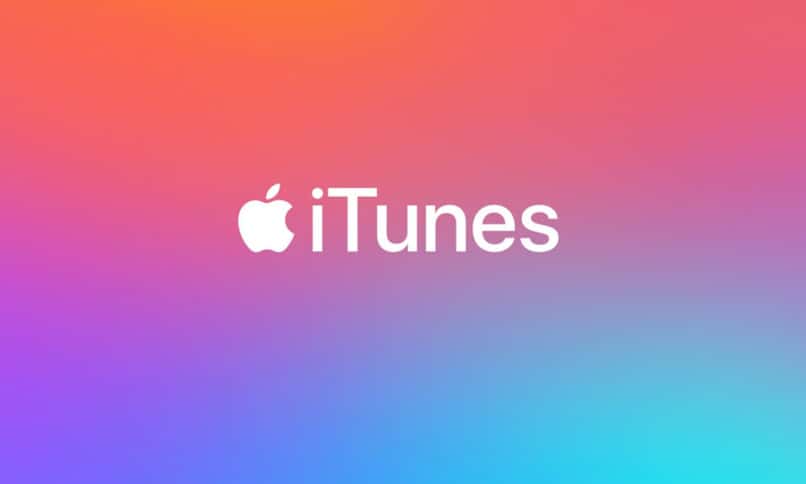
ما هي أفضل طريقة لنقل الموسيقى من iTunes إلى Android باستخدام Youtube Music؟
أفضل وأسرع طريقة لإيصال موسيقى iTunes الخاصة بك إلى هاتف Android الخاص بك باستخدام YouTube Music هي من خلال مزامنة تحميلات الملفات . لتتمكن من القيام بهذه العملية . فإن أول شيء يجب عليك فعله هو تغيير تنسيق iTunes إلى الأغاني من أجل أغنية مشتركة ، بحيث يمكن تحميلها على YouTube Music.
إذا كنت لا تعرف كيفية تحويل موسيقى iTunes الخاصة بك . فتذكر أنه يمكنك سحب أغاني iTunes إلى مجلد ومن هناك يمكنك تحميلها إلى محول موسيقى عبر الإنترنت بحيث يمكنك تحويلها إلى تنسيق MP3 أو أي تنسيق آخر يوتيوب يقبل.
بعد أن تصبح الموسيقى جاهزة للتحميل ، ما عليك فعله هو الدخول إلى YouTube . والبحث عن جزء الموسيقى في YouTube ، والنقر فوق رمز صورة ملفك الشخصي والعثور على المكان الذي يظهر فيه تحميل الموسيقى.
من خلال النقر فوق تحميل الموسيقى. يمكنك سحب الملفات التي تريد تحميلها إلى YouTube Music والانتظار حتى يتم تحميلها. بمجرد تحميل الأغاني على النظام الأساسي. ستظهر رسالة تخبرك أن العملية قد اكتملت وفويلا ، ستتمكن من الدخول إلى YouTube Music من جهاز Android وتنزيل الأغاني.
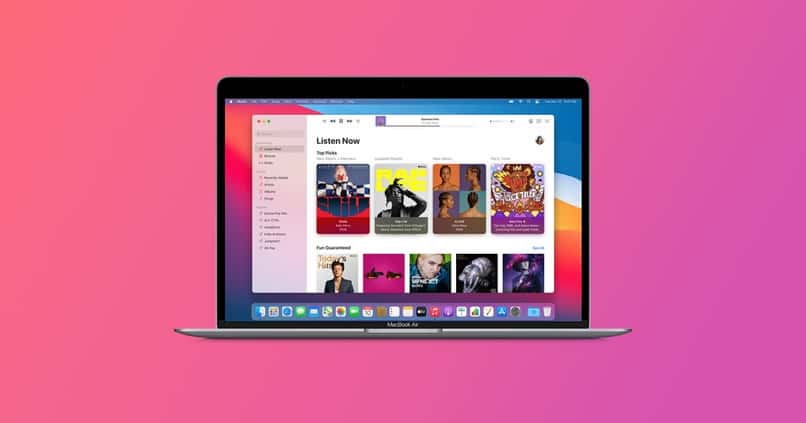
كيف تستخدم AirDroid لنقل الموسيقى من iTunes إلى Android؟
يعد استخدام AirDroid لنقل الموسيقى من iTunes إلى جهاز Android خيارًا جيدًا آخر يمكنك استخدامه. تحتاج فقط إلى أن يكون لديك مجلد موسيقى iTunes الموجود على جهاز الكمبيوتر الخاص بك (والذي يجب أن يكون لديك بالفعل) وتثبيت تطبيق AirDroid على جهاز الكمبيوتر الخاص بك وعلى الهاتف حيث تريد تنزيل الموسيقى على جهاز Apple القديم.
بمجرد حصولك على المتطلبات التي ذكرناها أعلاه . كل ما عليك فعله هو اتباع الخطوات التالية :
نفتح تطبيق AirDroid من جهاز الكمبيوتر الخاص بنا . ثم نختار مجلد موسيقى iTunes أو إذا كنت تريد إنشاء مجلد جديد ، فيمكنك القيام بذلك وسحبه إلى التطبيق . نأمل أن يقوموا بتحميل جميع الملفات وسيتعين علينا فقط تمريرها إلى الهاتف.
لقد قمنا بالفعل بتحميل الملفات الآن علينا فتح التطبيق من الهاتف والبحث عن الملفات التي قمنا بتحميلها من جهاز الكمبيوتر الخاص بنا.
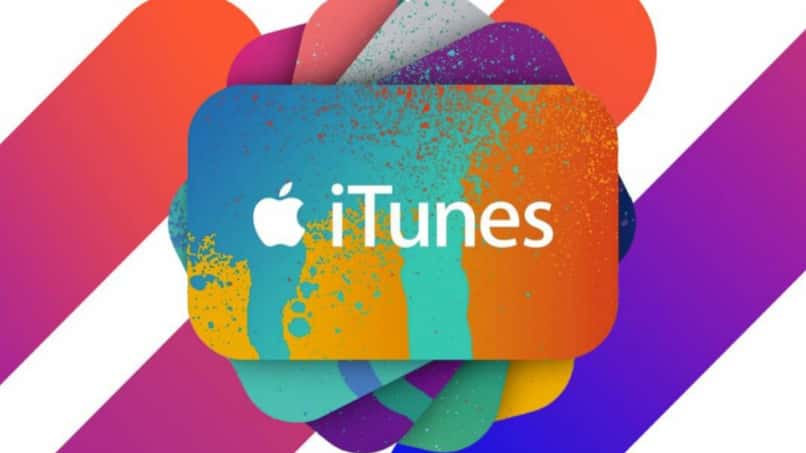
بعد تحديد موقع المجلد ، يتعين علينا تنزيل المجلد على هاتفنا و voila . سيكون لديك جميع أغاني iTunes مباشرة على هاتفك الخلوي دون الحاجة إلى توصيل كبل USB.
يمكن استخدام الموسيقى التي قمت بتنزيلها على هاتفك من خلال AirDroid في أي تطبيق مشغل على جهازك المحمول. لذلك لن تضطر إلى الدخول إلى التطبيق في كل مرة تريد فيها الاستماع إلى أغنية سابقة من iTunes.
من المهم أن تضع في اعتبارك أن تطبيق AirDroid ليس مجانيًا على الإطلاق. هذا يعني أنه حتى لو لم يكلفك أي شيء. قم بتنزيله ، باستخدام الإصدار المجاني . يمكنك فقط تنزيل مقدار معين من الحجم لكل استخدام. إذا كنت ترغب في استخدامه بلا حدود ، فسيتعين عليك شراء الإصدار المميز الذي تبلغ قيمته أكثر أو أقل حوالي 1.99 دولارًا أمريكيًا في الشهر. يمكنك أيضًا نقل الملفات من جهاز Android إلى جهاز الكمبيوتر الخاص بك .